windows10任务管理器闪退如何修复
现在,很多朋友都已经将系统升级到win10正式版了。不过,最近不少用户却遇见了任务管理器闪退的情况,感觉非常烦恼。这该怎么办呢?接下来,就随小编一起看看windows10任务管理器闪退问题的具体修复方法。
方法一:
1、首先进入安全模式。
2、在安全模式下查看是否有同样现象,如果没有就在安全模式下进入打开win+r输入msconfig进入启动服务管理。
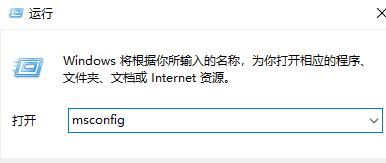
3、禁用所有非系统服务,首先勾选隐藏所有Microsoft服务,然后禁用所有。
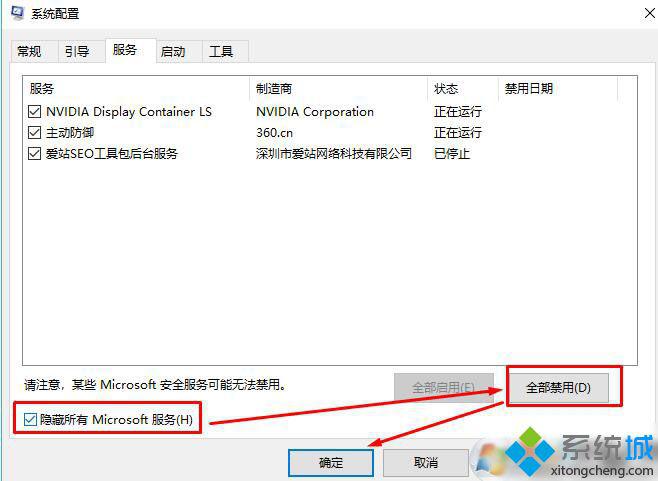
4、打开任务管理器中的启动项,然后禁用所有启动项。
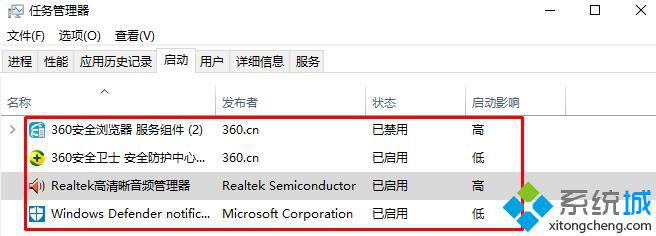
5、重启计算机cha'kan查看是否还有任务管理器闪退的现象。
方法二:
1、按下win+R组合键输入regedit。打开注册表。
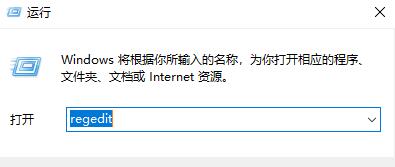
2、找到HKEY_CURRENT_USER\Software\Microsoft\Windows\CurrentVersion\Policies。
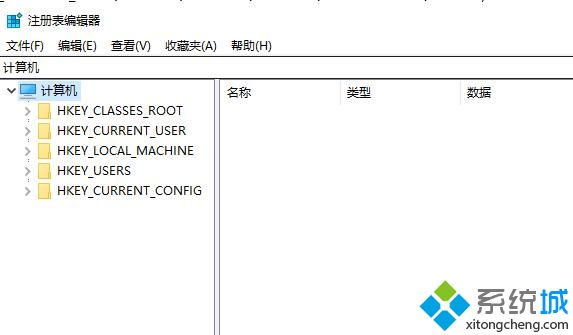
3、在Policies子键下,右击“新建”——“项”或是点击右面空白处新建“项”,命名为System。
4、选中“System”项后,右击右边空白处,“新建”——“字串符值”。
5、将新建的字符数串值命名为“DisableTaskMgr”,并右击“修改“,设置其数值数据为0。
windows10任务管理器闪退的修复方法就为大家介绍到这里了。希望本教程能够帮助到所有有需要的朋友们!
相关教程:任务视图怎么退出Win10资源管理器闪退解决办法安卓系统闪退修复任务管理器查看pidxp如何打开任务管理器我告诉你msdn版权声明:以上内容作者已申请原创保护,未经允许不得转载,侵权必究!授权事宜、对本内容有异议或投诉,敬请联系网站管理员,我们将尽快回复您,谢谢合作!










